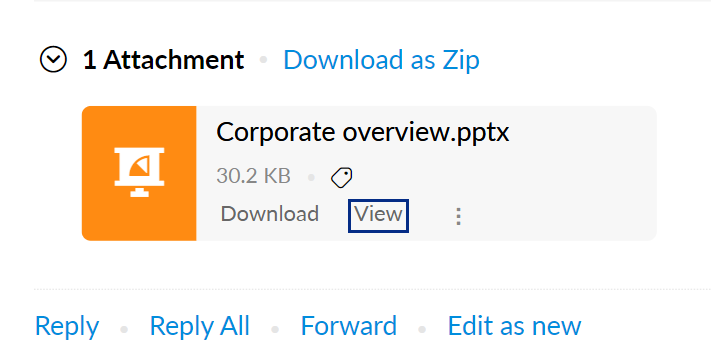अटैचमेंट्स मैनेज करना
Zoho Mail आपके ईमेल में आने वाले अटैचमेंट्स को मैनेज करने के लिए एकाधिक विकल्प देता है। आप सीधे ब्राउज़र में विभिन्न प्रकार की अटैच की गई फ़ाइलें देख सकते हैं जैसे दस्तावेज़, स्प्रेडशीट्स, प्रस्तुतियाँ, इमेजेस, PDF, टेक्स्ट फ़ाइलें या संगत फ़ॉर्मेट फ़ाइलें Zoho ऐप्लिकेशंस में। प्राप्त की गई फ़ाइलें क्लाउड स्टोरेज पर अपलोड की जा सकती हैं या आपके डिवाइस पर डाउनलोड की जा सकती हैं या अन्य कार्रवाई परफ़ॉर्म की जा सकती हैं।
आपके ईमेल में सभी अटैचमेंट्स एक ही स्थान पर उन सभी को देखने के लिए 'अटैचमेंट व्यूअर' में उपलब्ध हैं। अटैचमेंट व्यूअर त्वरित क्रियाओं, फ़िल्टर्स आदि का समर्थन करता है, ताकि फ़ाइलों को रखने वाले ईमेल की चिंता किए बिना उनका पता लगाया जा सके।
अटैचमेंट्स देखें
Zoho Mail आपको प्राप्त होने वाले अधिकांश सामान्य प्रकार के अटैचमेंट्स का क्विक व्यू प्रदान करता है। दस्तावेज़, स्प्रेडशीट्स, प्रस्तुतियों जैसी फ़ाइलों को Zoho office सुइट ऐप्स का उपयोग करके देखा जा सकता है। आपके द्वारा उपयोग किए जाने वाले ब्राउज़र द्वारा समर्थित बिल्ट-इन प्रिव्यू विकल्पों के आधार पर pdf, इमेजेस, टेक्स्ट फ़ाइलों, वीडियोज़ और अन्य मीडिया जैसी सामान्य फ़ाइलों का भी ब्राउज़र में ही प्रिव्यू किया जा सकता है।
यह फ़ाइल डाउनलोड किए बिना फ़ाइल देखने और उसे देखने के लिए विशिष्ट सॉफ़्टवेयर खोजने में आपकी मदद करता है। इसके अतिरिक्त, यदि आप प्राप्त होने वाले ऑफ़िस टाइप के अटैचमेंट्स में संशोधन करना चाहते हैं, तो आप Zoho Workdrive में जोड़ें विकल्प का उपयोग कर सकते हैं। इस प्रकार आप इंस्टॉल किए गए सॉफ़्टवेयर ऐप्लिकेशंस की जटिलताओं के बिना, किसी भी डिवाइस से अटैचमेंट्स को देख सकते हैं। आप इन अटैचमेंट्स को Zoho Mail में एक खुली Zoho Cliq चैट विंडो में ड्रैग-एंड-ड्रॉप भी कर सकते हैं।
ईमेल सूची से, आप अटैचमेंट्स को सीधे उस विशेष ईमेल में देखने के लिए अटैचमेंट्स आइकन पर क्लिक कर सकते हैं। कन्वर्सेशन में हेडर पंक्ति के लिए अटैचमेंट्स आइकन पर क्लिक करना संपूर्ण कन्वर्सेशन में सभी अटैचमेंट्स को सूचीबद्ध करता है। आप क्रियाओं को करने के लिए अधिक विकल्पों का भी उपयोग कर सकते हैं।

ईमेल में अटैचमेंट्स क्षेत्र पर सीधे नेविगेट करने के लिए ईमेल प्रिव्यू पेन के हेडर क्षेत्र में अटैचमेंट्स आइकन पर क्लिक करें।

निम्न तालिका आपको यात्रा के दौरान फ़ाइल देखने के लिए उपयोग किए जाने वाले अटैचमेंट्स प्रकारों और Zoho Viewer की सूची प्रदान करती है।
| अटैचमेंट्स के प्रकार | विकल्प देखें |
| xlsx, xls, sxc, ods, csv, tsv | Zoho Sheet |
| docx, doc, sxw, odt, rtf | Zoho Writer |
| ppt, pps, odp, sxi | Zoho Show |
| pdf, jpg, jpeg, gif, png, bmp, htm,html, eml, msg | अटैचमेंट व्यूअर में प्रिव्यू करें |
| mp4, mp3, wav, mov | अटैचमेंट व्यूअर में चलता है |
| ics | ईमेल में देखें, Zoho Calendar में जोड़ें |
इसके अलावा, आप Zoho Mail में इन-बिल्ट चैट मैसेंजर का उपयोग करके Zoho Cliq पर ईमेल अटैचमेंट्स ड्रैग-एंड-ड्रॉप कर सकते हैं। यदि आप प्राप्त फ़ाइलों में परिवर्तन करना चाहते हैं और इसे किसी को भेजना चाहते हैं, तो आप इन फ़ाइलों को Zoho Docs या Zoho WorkDrive में भी सेव कर सकते हैं। प्राप्त अटैचमेंट्स के दस्तावेज़ होने की स्थिति में, आप दस्तावेज़ को अन्य लोगों को भेजने से पहले उसे संपादित करने के लिए Zoho Writer में कॉपी करें विकल्प का उपयोग कर सकते हैं।
अटैचमेंट्स डाउनलोड करें
आपके पास अपने डिवाइस पर अटैचमेंट्स डाउनलोड करने का विकल्प है। जब आपके पास किसी ईमेल में एकाधिक अटैचमेंट्स हों, तो आप संबंधित चेकबॉक्स का उपयोग करके या तो कुछ या सभी अटैचमेंट्स सिलेक्ट कर सकते हैं और उन्हें ज़िप के रूप में डाउनलोड कर सकते हैं। सिलेक्टेड अटैचमेंट्स ज़िप फ़ाइल के रूप में डाउनलोड किए जाएँगे। आप बाद में पसंदीदा स्थान के फ़ोल्डर में व्यक्तिगत रूप से फ़ाइलें एक्सट्रेक्ट कर सकते हैं।

आप अटैचमेंट्स सिलेक्ट भी कर सकते हैं और इसमें जोड़ें मेनू में विकल्पों की सूची से कोई क्रिया चुन सकते हैं।
.EML और .MSG अटैचमेंट्स, HTML फ़ाइल के रूप में सेव करें और प्रिव्यू में EML फ़ाइल के रूप में सेव करें विकल्प का उपयोग करके EML या HTML फ़ाइल के रूप में डाउनलोड किए जा सकते हैं।
अधिक विकल्प मेनू में, आप क्लाउड में जोड़ने, Cliq मैसेज में जोड़ने, किसी नए स्ट्रीम्स मैसेज में अटैच करने, कोई नया ईमेल अटैच करने और भेजने, किसी नए नोट में अटैच करने और किसी नए टास्क में अटैच करने के विकल्प ढूँढ सकते हैं। आप ईमेल अटैचमेंट्स को Cliq मैसेज में जोड़ें विकल्प का उपयोग करके चैट में भेज सकते हैं। नए स्ट्रीम्स मैसेज में अटैच करें विकल्प आपको सिलेक्टेड अटैचमेंट्स के साथ स्ट्रीम में एक नया मैसेज पोस्ट करने देता है। इसी प्रकार, आप अटैचमेंट के रूप में सिलेक्टेड फ़ाइल के साथ एक नया ईमेल कंपोज़ करने के लिए अटैच करें और एक नया ईमेल भेजें विकल्प का उपयोग कर सकते हैं।
आप क्लाउड में जोड़ें विकल्प का उपयोग करके आगे कोलेबरेट करने या शेयर करने के लिए फ़ाइलों को सीधे Zoho Docs, Zoho WorkDrive या अपनी पसंद की अन्य क्लाउड सर्विसेस पर अपलोड कर सकते हैं।
ईमेल अटैचमेंट्स संपादित करना
आप Zoho Writer, Zoho Sheets और Zoho Show ऐप्लिकेशंस का उपयोग करते हुए ईमेल अटैचमेंट्स को संपादित कर सकते हैं और उन पर आसानी से (दस्तावेज़/ स्प्रेडशीट्स/ प्रस्तुतियाँ) कोलेबरेट कर सकते हैं। Zoho Writer आपको दस्तावेज़ों और टेक्स्ट फ़ाइलों पर कार्य करने देता है जबकि आप क्रमशः स्प्रेडशीट्स और प्रस्तुतियों को संपादित करने के लिए Zoho Sheets और Zoho Show का उपयोग कर सकते हैं।
ईमेल अटैचमेंट्स संपादित करने के स्टेप्स
मान लें कि आप कोई प्रेज़न्टेशन संपादित करना चाहते हैं।
- ईमेल व्यू पेन में अटैचमेंट्स के ऊपर अपना कर्सर मूव करें।
- अटैचमेंट्स के तहत व्यू बटन पर क्लिक करें।
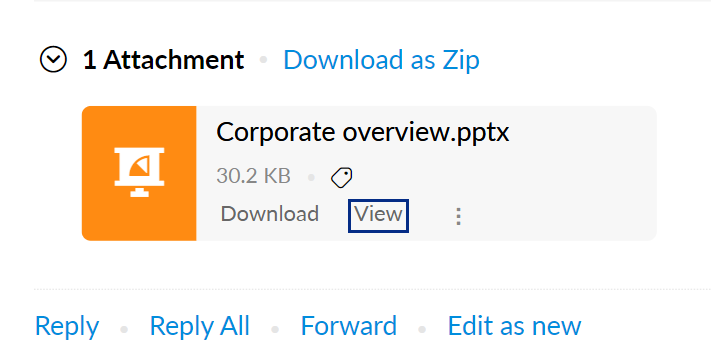
- आपको अटैचमेंट प्रिव्यू पर रीडायरेक्ट कर दिया जाएगा। प्रिव्यू में, Zoho Show में कॉपी करें बटन पर क्लिक करें। आपके अटैचमेंट्स की कॉपी बनाई जाएगी और आपको Zoho Show में खुले अपने अटैचमेंट्स के साथ किसी अलग टैब पर रीडायरेक्ट किया जाएगा। आप इसका उपयोग सामान्य शो फ़ाइल के रूप में कर सकते हैं।

नोट:
एक बार आपके द्वारा कॉपी बना लेने पर, अटैचमेंट्स प्रिव्यू पेन में विकल्प Zoho Show के साथ संपादित करें में बदल जाता है। जब भी आप संबंधित अटैचमेंट्स के Zoho Show के साथ संपादित करें बटन पर क्लिक करते हैं, तो यह आपको आपके द्वारा पहले बनाई गई कॉपी पर स्वचालित रूप से रीडायरेक्ट कर देगा।
दस्तावेज़ों के मामले में, बटन को Zoho Writer पर कॉपी करें के रूप में लेबल किया जाएगा और स्प्रेडशीट्स के लिए, Zoho Sheets पर कॉपी करें बटन पर क्लिक करें। एक बार कॉपी बन जाने पर, विकल्प अटैचमेंट्स प्रिव्यू पेन में क्रमशः Zoho Writer के साथ संपादित करें और Zoho Sheets के साथ संपादित करें में बदल जाते हैं।
Zoho Docs पर अपलोड करें
आप अटैचमेंट को सीधे Zoho Docs पर अपलोड कर सकते हैं। यह आपको कहीं से भी फ़ाइलों को एक्सेस करने या उन्हें शेयर करने में मदद करता है। यह यात्रा के दौरान, ऐसी फ़ाइलों पर एक्सेस करने या उन पर कार्य करने के लिए इंस्टॉल किए गए सॉफ़्टवेयर पर किसी भी निर्भरता को भी हटाता है।
- मेल व्यू पेन में अटैचमेंट्स के ऊपर अपना कर्सर मूव करें।
- अधिक विकल्प पर क्लिक करें और सूची से क्लाउड में जोड़ें चुनें।
- Zoho Docs टैब के तहत, अपनी पसंद का फ़ोल्डर प्रकार चुनें।
- चुने गए फ़ोल्डर प्रकार के तहत विशिष्ट फ़ोल्डर सिलेक्ट करें।
- आप शीर्ष दाएँ कोने पर 'फ़ोल्डर बनाएँ' आइकन पर क्लिक करके एक नया फ़ोल्डर भी बना सकते हैं
- 'जोड़ें' पर क्लिक करें

एक बार जब आप फ़ाइल को Zoho Docs में सेव कर लेते हैं, तो आप Zoho Docs संपादक का उपयोग करके और अधिक संपादन कर सकते हैं या Zoho Docs की सरल, फिर भी सुरक्षित सुविधाओं का उपयोग करके अन्य उपयोगकर्ताओं के साथ शेयर कर सकते हैं। इसके अलावा, यह आपको अपने अटैचमेंट्स ऑनलाइन संपादित करने और इसे किसी ईमेल में अटैच करने देता है।
Zoho WorkDrive पर अपलोड करें
आप अटैचमेंट्स को सीधे Zoho WorkDrive पर अपलोड कर सकते हैं। यह आपको कहीं से भी फ़ाइलों को एक्सेस करने या उन्हें शेयर करने में मदद करता है। यह यात्रा के दौरान, ऐसी फ़ाइलों पर एक्सेस करने या उन पर कार्य करने के लिए इंस्टॉल किए गए सॉफ़्टवेयर पर किसी भी निर्भरता को भी हटाता है।
- मेल व्यू पेन में अटैचमेंट्स के ऊपर अपना कर्सर मूव करें।
- अधिक विकल्प पर क्लिक करें और सूची से क्लाउड में जोड़ें चुनें।
- WorkDrive में जोड़ें सिलेक्ट करें।
- eWidget पेन में Workdrive ऐप खुलेगा।
- उस विशिष्ट फ़ोल्डर को सिलेक्ट करें जिसमें आप अटैचमेंट्स जोड़ना चाहते हैं।
- आप निचले दाएँ कोने पर नया फ़ोल्डर आइकन पर क्लिक करके एक नया फ़ोल्डर भी बना सकते हैं।
- जोड़ें पर क्लिक करें
एक बार जब आप फ़ाइल को Zoho Workdrive में सेव कर लेते हैं, तो आप उसे eWidget के अन्य उपयोगकर्ताओं के साथ लिंक (Zoho format में फ़ाइलें) के रूप में या ईमेल अटैचमेंट्स के रूप में शेयर कर सकते हैं।
Zoho Docs से Zoho WorkDrive में माइग्रेट करें
Zoho Docs को अब एन्हांस की गई सुविधाओं, कस्टमाइज़ेशन और एक नए इंटरफ़ेस के साथ बिल्कुल नए Zoho WorkDrive में नया बनाया गया है।
यदि आपका Workplace अकाउंट किसी संगठन का हिस्सा है, तो आपके संगठन के दस्तावेज़ अकाउंट का सुपर एडमिन, Zoho WorkDrive पर माइग्रेशन प्रारंभ कर सकता है।
यदि आप मौजूदा WorkDrive उपयोगकर्ता हैं, तो Zoho Docs के माइग्रेशन के लिए निम्न स्टेप्स को फॉलो करें:
- अपने Zoho Docs अकाउंट में साइन इन करें।
- एडमिन कंसोल पेज में, WorkDrive Migration पर क्लिक करें।
- सुपर एडमिन से असोसीऐटड टीम स्वचालित रूप से सिलेक्ट होगी।
- सभी उपयोगकर्ताओं और उनके डेटा को माइग्रेट करें सिलेक्ट करें।
- अपना माइग्रेशन शेड्यूल करने के लिए दिनांक और समय सिलेक्ट करें।
- शेड्यूल के अनुसार सभी उपयोगकर्ताओं और उनके डेटा को माइग्रेट करने के लिए आगे बढ़ें पर क्लिक करें।
- एक नई स्क्रीन खुलेगी, जो आपको यह सूचित करेगी कि माइग्रेशन दिए गए दिनांक और समय पर शेड्यूल किया गया है।
विस्तृत माइग्रेशन निर्देशों के लिए और यदि आप एक नए WorkDrive उपयोगकर्ता हैं तो माइग्रेशन पर निर्देशों के लिए, इस मदद पेज में दिए गए निर्देशों को फॉलो करें। Zoho Docs से Zoho WorkDrive में माइग्रेट करने के बारे में प्रश्नों के लिए, इस मदद पेज को फॉलो करें।
अन्य क्लाउड सर्विसेस में अपलोड करें
Zoho Mail आपको फ़ाइलों को अपनी पसंद की क्लाउड फ़ाइल सर्विस पर अपलोड करने का विकल्प देता है। अटैचमेंट्स वाले सभी ईमेल के लिए, आप क्लाउड फ़ाइल मैनेजमेंट सर्विसेस में ईमेल जोड़ने के लिए Cloud Uploader का उपयोग कर सकते हैं। आप अपनी फ़ाइल को Zoho Docs या Google Drive या यहां तक कि DropBox पर अपलोड करना चुन सकते हैं। Zoho Mail इन सभी क्लाउड स्टोरेज सर्विसेस के साथ दो-तरफ़ा इंटीग्रेशन देता है, जो आपको अटैचमेंट्स को अपलोड करने या मूव करने पर इन सेवाओं से अटैचमेंट्स जोड़ने में मदद करता है।
Google Drive पर अपलोड करें
Zoho Docs के समान, आप Cloud Uploader का उपयोग करके Google Drive में अटैचमेंट्स अपलोड कर सकते हैं। आपके द्वारा पहली बार Zoho Docs के साथ Google Drive का उपयोग करने के लिए Zoho Mail को प्रमाणित करने और एक्सेस प्रदान करने की आवश्यकता होती है।

DropBox पर अपलोड करें
आप अटैचमेंट्स को Cloud Uploader का उपयोग करके Zoho Mail से DropBox पर अपलोड कर सकते हैं। आपके द्वारा पहली बार DropBox के साथ Zoho Mail का उपयोग करने के लिए आपको Zoho Mail को प्रमाणित करने और अनुमति देने की आवश्यकता होती है।
आप अपने DropBox खाते के अपने ईमेल में कोई अटैचमेंट जोड़ भी सकते हैं।
नोट:
प्राप्त अटैचमेंट्स OneDrive और Box पर भी अपलोड किए जा सकते हैं।